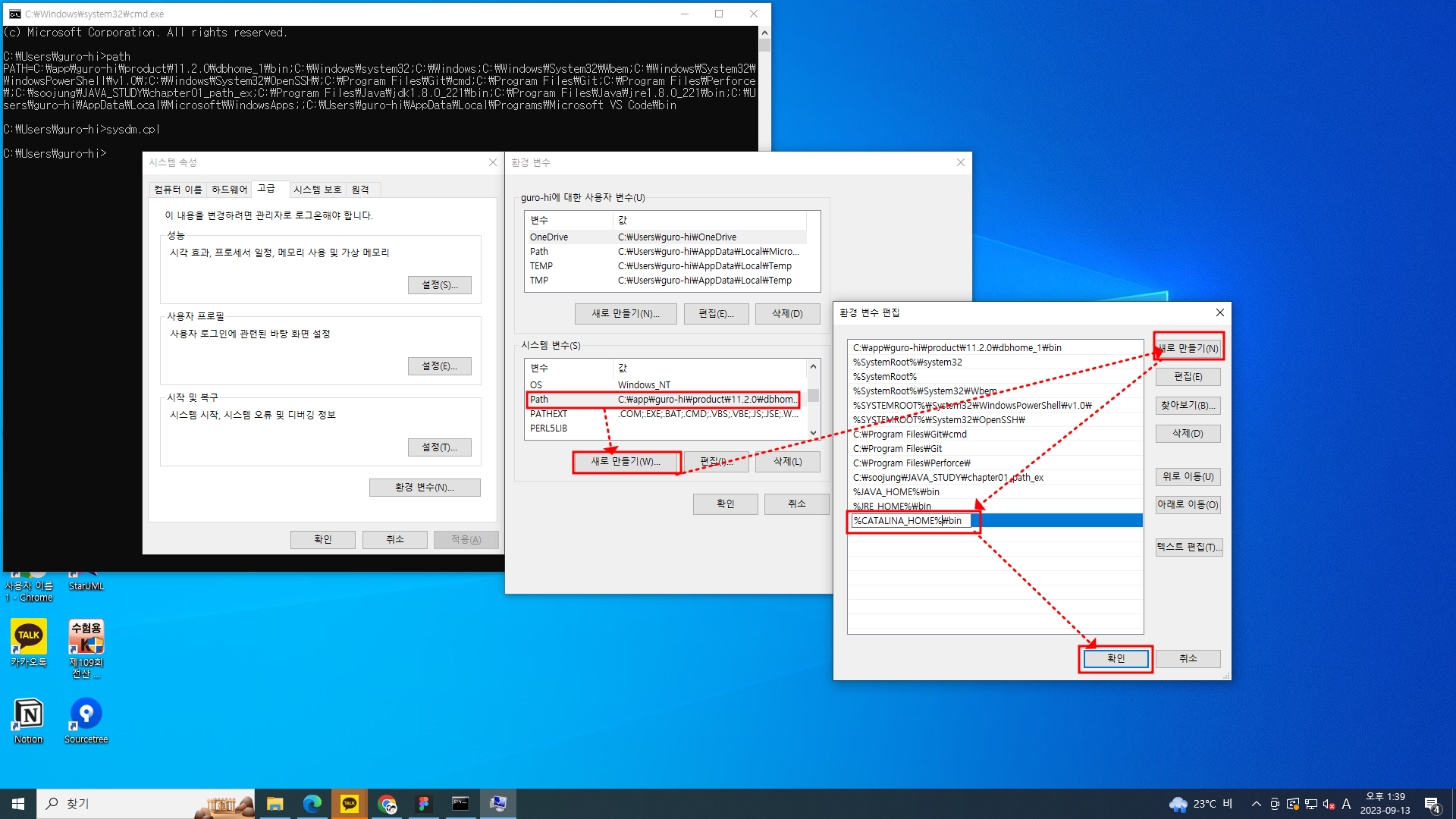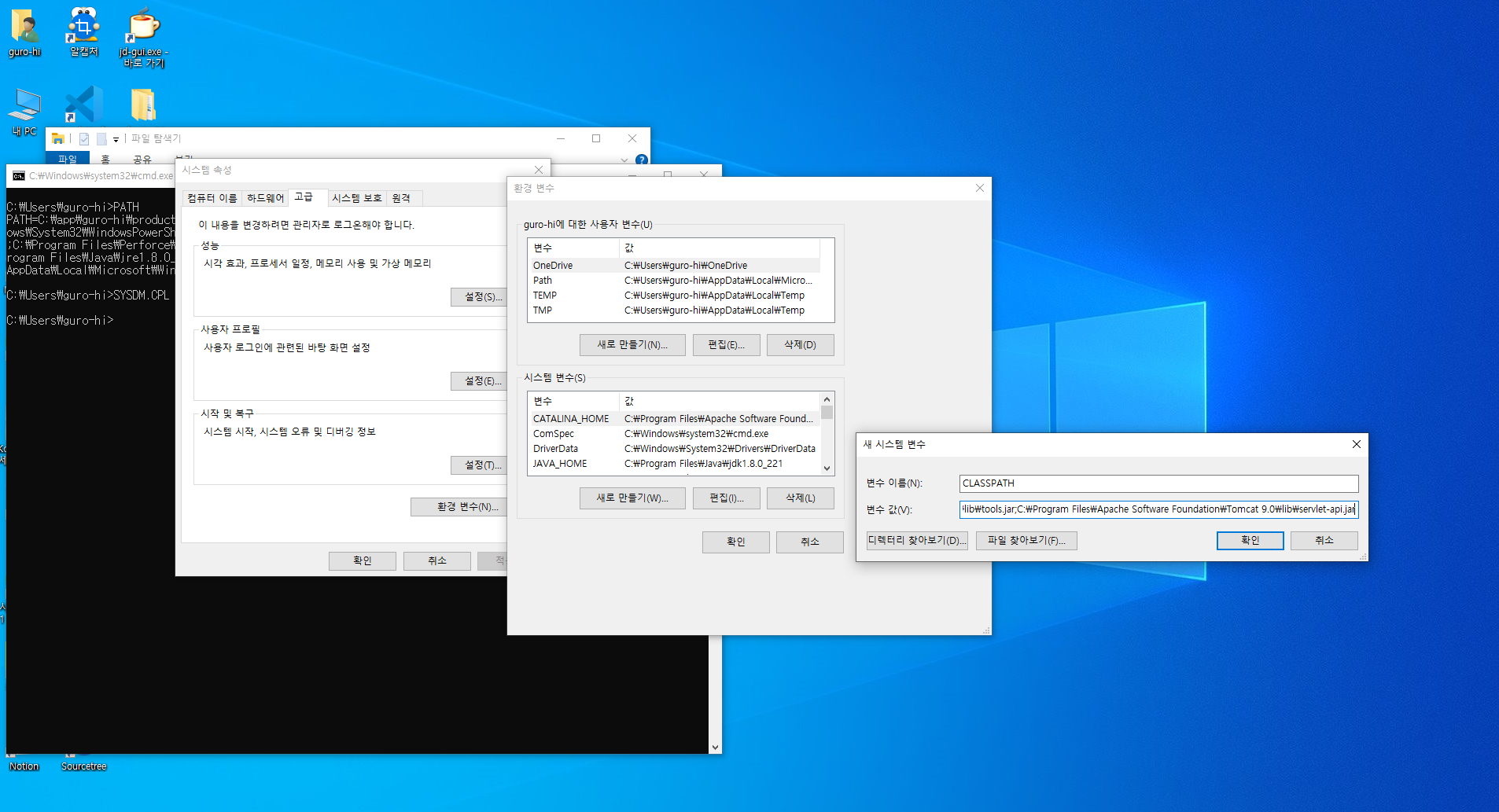[WEB]Java, Apache Tomcat 환경 변수 설정
※ Java, Apache Tomcat 환경 변수 설정
1. JAVA_HOME 환경 변수 설정(필히! JDK 설치 후에 진행해야 함)
1) 윈도우즈키 + R키 - sysdm.cpl - 고급 - 환경 변수 - "시스템 변수" 에서 "새로 만들기" 버튼 클릭
- 변수 이름란에 JAVA_HOME 입력, 변수 값란에서 "디렉터리 찾아보기 " 버튼 클릭
- C:\Program Files\Java\jdk1.8.0_221 폴더 선택
* 참고 : 시스템 변수(모든 접속 계정에 환경 변수 설정을 적용함), 사용자 변수(해당 접속 계정에만 환경 변수 설정을 적용함)
2) 변수 칼럼명에서 Path 선택 - 편집 - 새로 만들기 - %JAVA_HOME%\bin 입력 - 확인 - 확인 - 확인
3) 윈도우즈키 + R키 - cmd - Ctrl+F 찾기에서 jdk1.8.0_221 입력해서 Path 경로 설정을 확인해 봅니다.
2. JRE_HOME 환경 변수 설정(필히! JRE 설치 후에 진행해야 함)
1) 윈도우즈키 + R키 - sysdm.cpl - 고급 - 환경 변수 - "시스템 변수" 에서 "새로 만들기" 버튼 클릭
- 변수 이름란에 JRE_HOME 입력, 변수 값란에서 "디렉터리 찾아보기 " 버튼 클릭
- C:\Program Files\Java\jre1.8.0_221 폴더 선택
* 참고 : 시스템 변수(모든 접속 계정에 환경 변수 설정을 적용함), 사용자 변수(해당 접속 계정에만 환경 변수 설정을 적용함)
2) 변수 칼럼명에서 Path 선택 - 편집 - 새로 만들기 - %JRE_HOME%\bin 입력 - 확인 - 확인 - 확인
3) 윈도우즈키 + R키 - cmd - Ctrl+F 찾기에서 jre1.8.0_221 입력해서 Path 경로 설정을 확인해 봅니다.
3. CATALINA_HOME 환경 변수 설정(필히! ApacheTomcat 설치 후에 진행해야 함)
1) 윈도우즈키 + R키 - sysdm.cpl - 고급 - 환경 변수 - "시스템 변수" 에서 "새로 만들기" 버튼 클릭
- 변수 이름란에 CATALINA_HOME 입력, 변수 값란에서 "디렉터리 찾아보기 " 버튼 클릭
- C:\Program Files\Apache Software Foundation\Tomcat 9.0 폴더 선택
* 참고 : 시스템 변수(모든 접속 계정에 환경 변수 설정을 적용함), 사용자 변수(해당 접속 계정에만 환경 변수 설정을 적용함)
2) 변수 칼럼명에서 Path 선택 - 편집 - 새로 만들기 - %CATALINA_HOME%\bin 입력 - 확인 - 확인 - 확인
3) 윈도우즈키 + R키 - cmd - Ctrl+F 찾기에서 Tomcat 9.0 입력해서 Path 경로 설정을 확인해 봅니다.
4. CLASSPATH 환경 변수 설정(필히! ApacheTomcat 설치 후에 진행해야 함)
1) 윈도우즈키 + R키 - sysdm.cpl - 고급 - 환경 변수 - "시스템 변수" 에서 "새로 만들기" 버튼 클릭
- 변수 이름란에 CLASSPATH 입력, 변수 값란에서 다음의 내용 입력하고 확인 버튼 클릭
.;C:\Program Files\Java\jdk1.8.0_221\lib\tools.jar;C:\Program Files\Apache Software Foundation\Tomcat 9.0\lib\servlet-api.jar
* 참고 : 시스템 변수(모든 접속 계정에 환경 변수 설정을 적용함), 사용자 변수(해당 접속 계정에만 환경 변수 설정을 적용함)
2) 변수 칼럼명에서 Path 선택 - 편집 - 새로 만들기 - %CLASSPATH% 입력 - 확인 - 확인 - 확인
3) 윈도우즈키 + R키 - cmd - Ctrl+F 찾기에서 servlet-api.jar 입력해서 Path 경로 설정을 확인해 봅니다.
[JAVA 환경변수 설정]


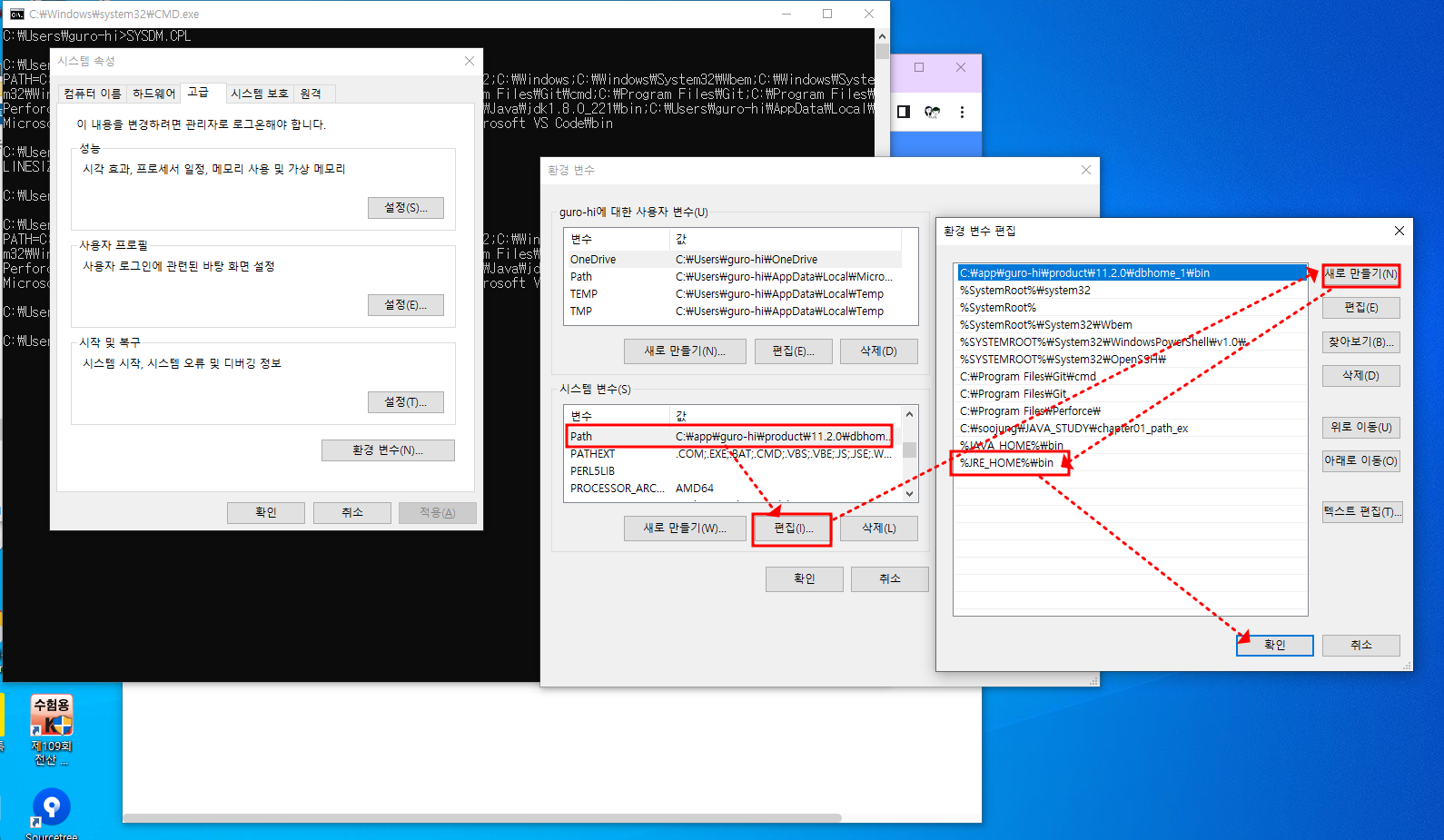

CATALINA_HOME 환경 변수 설정